Bạn muốn chèn các ký hiệu âm nhạc (nốt nhạc) vào tài liệu Word hoặc Excel hoặc nhập các ký tự đặc biệt? Đây là cách để làm điều đó!
Nếu bạn đang tự hỏi làm thế nào để chèn các ký hiệu âm nhạc vào tài liệu Word hoặc Excel của mình mà không nhất thiết phải thêm hình ảnh vào nó, thì bài viết này sẽ giúp bạn.
Chúng tôi sẽ đưa bạn qua hướng dẫn từng bước về cách chèn ký hiệu văn bản âm nhạc vào tài liệu của bạn, cho cả Microsoft Word và Excel.
Thêm ký hiệu văn bản âm nhạc trong Word và Excel
Có một số cách để thêm ký hiệu âm nhạc vào tài liệu của bạn. Dưới đây là một số trong những cái hiệu quả nhất.
Phương pháp 1: Sử dụng cửa sổ ký hiệu
Để thêm ký hiệu văn bản vào tài liệu Word hoặc Excel của bạn;
Mở tài liệu dự định của bạn và đặt con trỏ vào vị trí chính xác nơi bạn muốn biểu tượng của mình xuất hiện.
Nhấp vào tùy chọn Chèn Tab > Chọn tùy chọn Biểu tượng .

Trên menu thả xuống, nhấp vào Biểu tượng khác để truy cập các biểu tượng không có sẵn trên màn hình.

Một cửa sổ biểu tượng sẽ xuất hiện. Bấm vào menu thả xuống Phông chữ .

Chọn phông chữ Gothic MS UI .
Bấm vào menu Tập hợp con > Biểu tượng khác.
Cuộn xuống các biểu tượng được hiển thị. Trên cửa sổ biểu tượng, bạn sẽ tìm thấy bảy biểu tượng âm nhạc khác nhau.
Bấm vào biểu tượng âm nhạc bạn muốn thêm vào tài liệu của mình> Chèn. Ngoài ra, bạn có thể nhấp đúp vào biểu tượng để chèn nó vào tài liệu của mình.
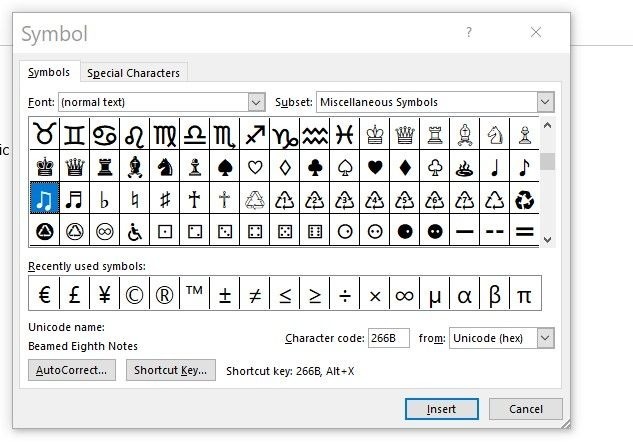
Nếu bạn muốn chèn thêm các ký hiệu, hãy lặp lại bước trên.
Nhấp vào Hủy khi bạn hoàn tất việc chèn tất cả các ký tự.
Phương pháp 2: Phím tắt
Nếu bạn có thể thấy việc sử dụng phím tắt dễ dàng và thuận tiện hơn nhiều thay vì làm theo quy trình được mô tả ở trên, thì đây là một bảng gian lận dành cho bạn.
| Đường tắt | Biểu tượng |
| Alt +14 (Windows) | ♫ |
| Alt +13 (Windows) | ♪ |
| Tùy chọn + 2669 (Mac) | ♫ |
| Alt + 9833 | ♩ |
| Alt + 9835 | ♫ |
| Alt + 9836 | ♬ |
| Alt + 9837 | ♭ |
| Alt + 9838 | ♮ |
| Alt + 9839 | ♯ |
Lưu ý rằng mã Alt sẽ chỉ hoạt động nếu bạn sử dụng bàn phím số để nhập số tương ứng. Vì vậy, nếu bạn đang sử dụng máy tính xách tay không có bàn phím số, điều đó có thể cản trở bạn sử dụng các phím tắt này.
Hãy nhớ giữ phím Alt và chỉ nhả ra sau khi bạn đã nhập mã.
Phương pháp 3: Sao chép và Dán
Trong trường hợp bạn thấy hai phương pháp đầu tiên tẻ nhạt, bạn có thể cân nhắc sao chép biểu tượng và dán nó vào tài liệu của mình. Điều này có thể đến từ bất kỳ nguồn nào, bao gồm internet hoặc các tệp cá nhân khác.
Thêm hình ảnh đồ họa của các ký hiệu âm nhạc nhỏ có thể làm cho công việc của bạn trông lộn xộn. Bằng cách sử dụng các ký hiệu văn bản, bạn có thể có được chất lượng công việc cao nhất. Word thậm chí còn cho phép bạn thêm các ký hiệu phiên âm tiếng Trung vào tài liệu ! Đừng để bất cứ điều gì cản trở bạn khi bạn tạo các tệp âm nhạc của mình. Những phương pháp này sẽ hoạt động hoàn toàn tốt cho bạn.
















